系统之家装机大师 V1.5.5.1336 官方版
系统之家装机大师是专为小白用户打造的装机工具,操作简单,适合32位和64位的电脑安装使用,支持备份或还原文件,也能通过系统之家装机大师,制作U盘启动盘,智能检测当前配置信息,选择最佳的安装方式,无广告,请大家放心使用。


时间:2022-02-22 14:22:37
发布者:nana
来源:当客下载站
当我们的电脑出现了系统崩溃等难以解决的问题时,一般都会采用系统重装的方法来解决,但是有很多人都觉得重装系统是一件很难的事情,懂得装电脑系统的人都是电脑大神,其实不然,今天小编将为大家带来简单好操作的电脑系统一键重装方法,即使是电脑小白也可以轻松上手。下面我们一起来看看吧。
一、 首先大家可以到当客官网下载小白一键重装系统软件。软件无需安装,双击打开就会出现如下界面。
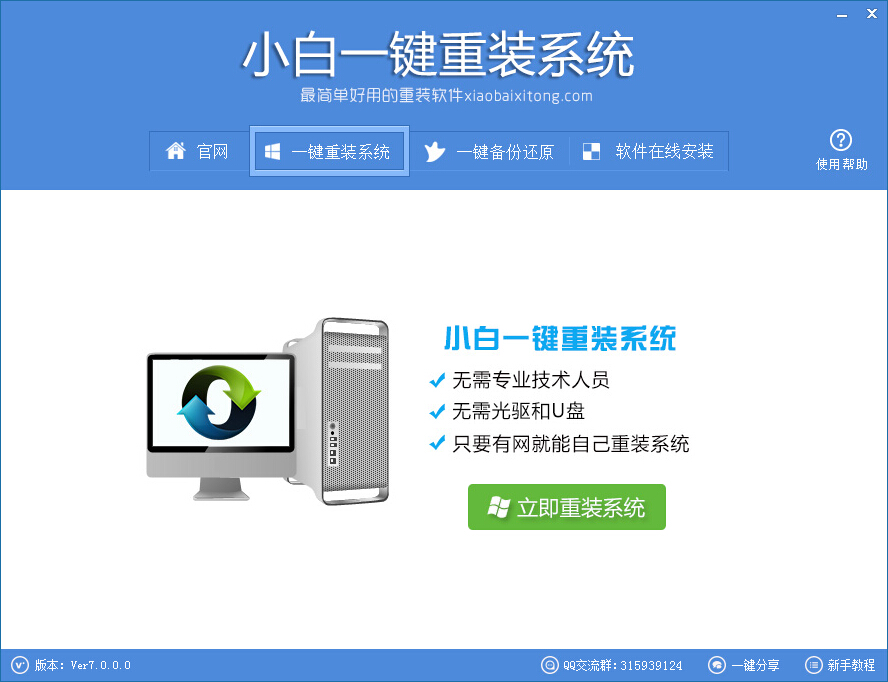
二、 看软件界面的界面,你就知道这是无需专业技术人员或无需光驱和U盘,只需有网状态就能自己重装系统的了吧。那么,点击“立即重装系统”来开始吧。点击后,软件首先会检测大家电脑的软硬件环境跟网络状态。
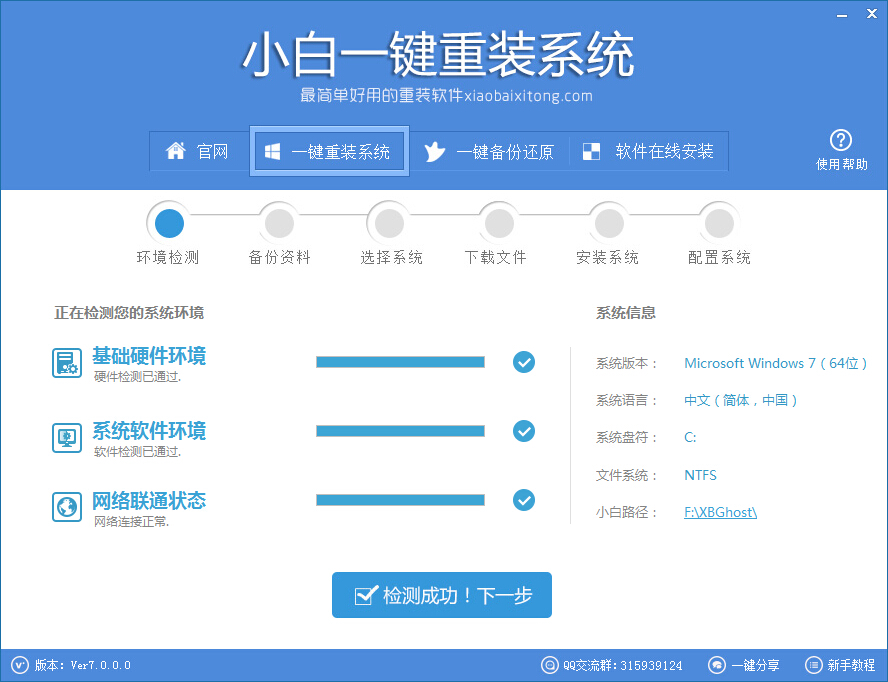
三、 点击下一步,则是备份资料选项。如果你要备份资料文件的话,那么就在选项框那里勾选上。然后就会备份数据并进行下一步操作。如果你觉得可以不用,那么就不勾选,直接下一步。
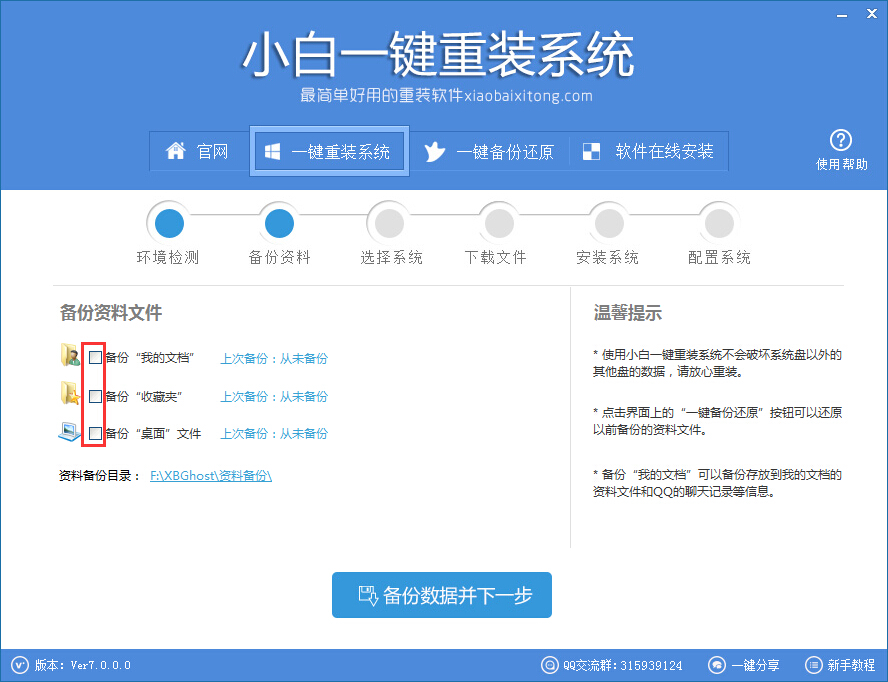
四、 进入下一步的操作则会是选择系统的画面。在这里大家可以选择XP,或是win7 32位/64位,亦或是win8.1 32位/64位系统。选择好之后,点击“安装此系统”则是进入到了系统下载的步骤。
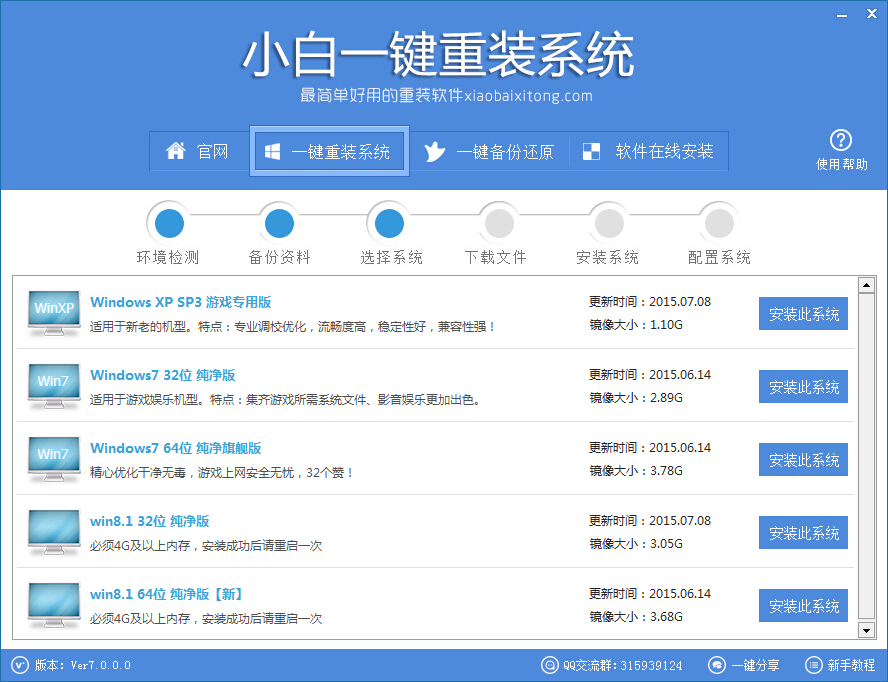
五、 系统下载过程则是会根据大家的实际网速来决定下载时间的长短。
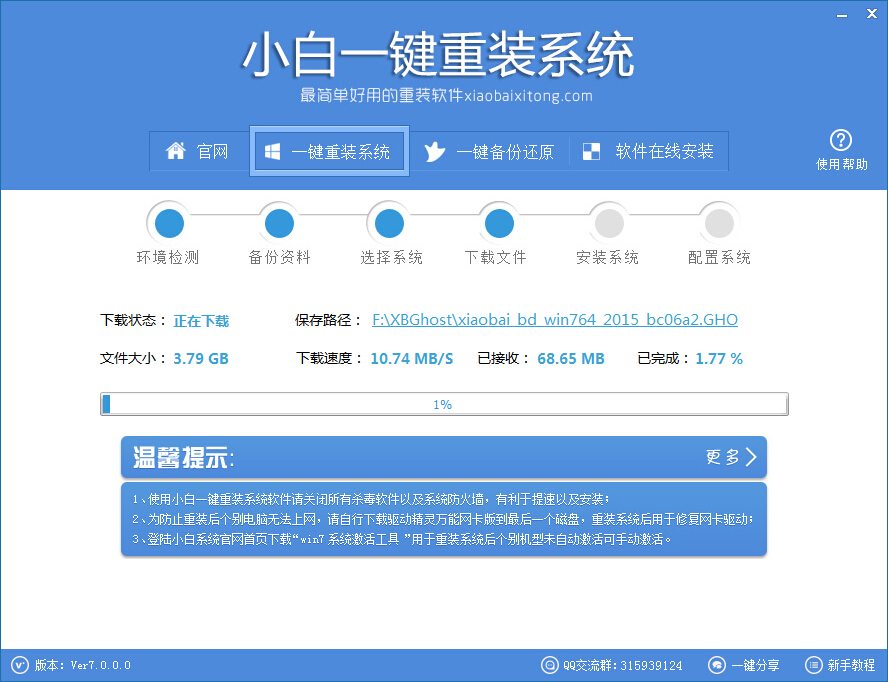
六、 下载完成后,那么会有提示大家,此时将要进入一键重装系统了。电脑系统一键重装过程会重启电脑 多次,并且此过程也是会完成电脑硬件驱动的安装和系统激活。
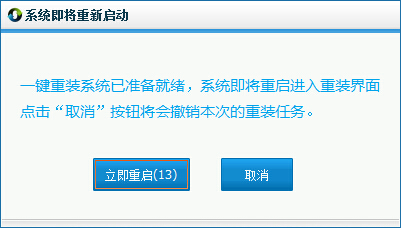
之后过程都是全自动的,这里就不再一一细述了。完成之后就是新的系统界面了。这样的电脑系统一键重装是不是菜鸟也能完成的电脑系统一键重装。更多精彩内容敬请关注当客官网。